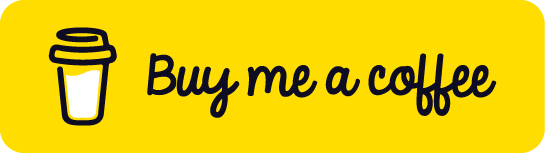通常の使い方
通常は、遷移する先のルート名をStringで指定します↓
ですが画面が増えて、ルーティングがもっと複雑になってくるとtypo(タイプミス)が発生しかねません。
typoがあったとしてもStringでの指定ですので、IDEは検知してくれないですね。
ビルドしたときにエラーが起きるだけです。
main.dart
import 'package:flutter/material.dart';
import 'package:qiita/first_screen.dart';
import 'package:qiita/second_screen.dart';
import 'package:qiita/third_screen.dart';
void main() => runApp(MyApp());
class MyApp extends StatelessWidget {
@override
Widget build(BuildContext context) {
return MaterialApp(
theme: ThemeData.light(),
initialRoute: 'first_screen', //ここはStringで指定する
routes: {
'first_screen': (context) => FirstScreen(), //ここも
'second_screen': (context) => SecondScreen(), //ここも
'third_screen': (context) => ThirdScreen(), //ここも
},
);
}
}
ちょっとだけ便利な方法
↓のように、各画面でルート名を指定しておき、それを渡すようにすればtypoを防ぐことができます。
first_screen.dart
import 'package:flutter/material.dart';
import 'third_screen.dart';
import 'second_screen.dart';
class FirstScreen extends StatelessWidget {
static const String id = 'first_screen'; //ここでルート名を指定しておく
@override
Widget build(BuildContext context) {
return Column(
mainAxisAlignment: MainAxisAlignment.center,
children: [
Container(
child: Text('FirstScreen'),
),
Container(
child: TextButton(
onPressed: () {
Navigator.pushNamed(context, SecondScreen.id);
},
child: Text('SecondScreenに移動'),
),
),
Container(
child: TextButton(
onPressed: () {
Navigator.pushNamed(context, ThirdScreen.id);
},
child: Text('ThirdScreenに移動'),
),
),
],
);
}
}
main.dart
import 'package:flutter/material.dart';
import 'package:qiita/first_screen.dart';
import 'package:qiita/second_screen.dart';
import 'package:qiita/third_screen.dart';
void main() => runApp(MyApp());
class MyApp extends StatelessWidget {
@override
Widget build(BuildContext context) {
return MaterialApp(
theme: ThemeData.light(),
initialRoute: FirstScreen.id, //ここで打ち間違えても、IDEがミスを教えてくれる
routes: {
FirstScreen.id: (context) => FirstScreen(),
SecondScreen.id: (context) => SecondScreen(),
ThirdScreen.id: (context) => ThirdScreen(),
},
);
}
}
2画面しかない場合はあんまりメリット感じないですが、画面が増えれば恩恵が大きいかも。
参考までに他の画面↓
second_screen.dart
import 'package:flutter/material.dart';
class SecondScreen extends StatelessWidget {
static const String id = 'second_screen';
@override
Widget build(BuildContext context) {
return Center(
child: Container(
child: Text('SecondScreen'),
),
);
}
}
補足
static const はつけなくてもいいですが、その場合FirstScreen().id、SecondScreen().id、というように()が必要です。